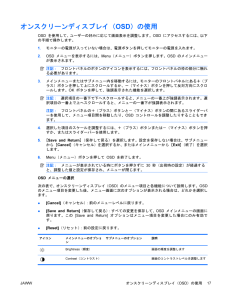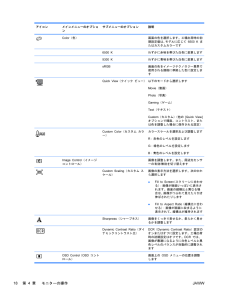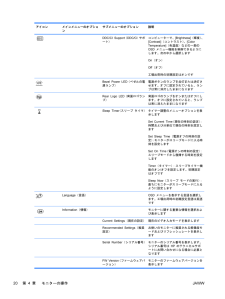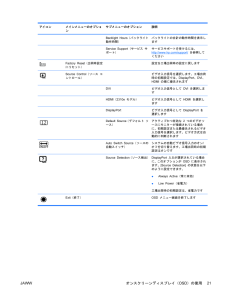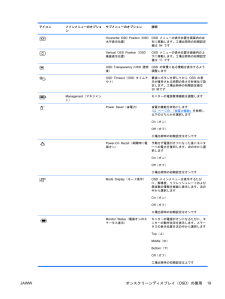Q&A
取扱説明書・マニュアル (文書検索対応分のみ)
"オプション" 一致するキーワードは見つかりませんでした。
"オプション"7 件の検索結果
5 .ダウンロードページに記載されている手順に沿って、ドライバーおよびソフトウェアファイルをダウンロードし、インストールします。6 .お使いのシステムがインストール要件を満たしていることを確認します。前面の各部コントロールボタンはモニターの右下にあります。各ボタンはアイコンで表されており、フロントパネルの枠の部分に触れるとアイコンが点灯します。ボタン アイコン 説明ソースコンピューターからのビデオ入力ソースを選択しますQuick View(クイック ビュー)OSD の [Quick View] (クイック ビュー)メニューが表示され、表示モードを選択できますマイナスOSD メニューの項目間を下方向に移動したり調整レベルを下げたりできますプラスOSD メニューの項目間を上方向に移動したり調整レベルを上げたりできますOKOSD で選択したオプションを入力しますメニューOSD メニューを表示したり、項目を選択したり、メニューを終了したりします注記: メニューボタンを 10 秒程度押し続けると、他の OSD のボタンの機能が無効になります。もう一度 10 秒程度押し続けると、 機能が再び有効にな...
Aトラブルシューティング一般的なトラブルの解決方法以下の表に、発生する可能性のあるトラブル、考えられる原因、および推奨する解決方法を示します。トラブル 解決方法電源ランプが点灯していない 電源ボタンを押してあり、電源コードがアースされた電源コンセントとモニターに正しく接続されていることを確認しますOSD メニューの [ Management ] (マネジメント)を選択し、 [ Bezel Power LED ] (ベゼルの電源ランプ)を選択します。 [Bezel Power LED] オプションが [Off] (オフ)に設定されていないかどうか確認し、設定されている場合は [ On ] (オン)モードに設定します画面に何も表示されない 電源コードを接続して、電源を入れますビデオケーブルを正しく接続します。詳しくは 7 ページの 「モニターのセットアップ 」 を参照してくださいキーボードのキーを押すかマウスを動かして、画面表示を消すユーティリティを無効にします画像がぼやけている、 不鮮明、または暗すぎるMenu(メニュー)ボタンを押して OSD メニューを開き、輝度およびコントラストのスケ...
オンスクリーンディスプレイ(OSD)の使用OSD を使用して、ユーザーの好みに応じて画面表示を調整します。 OSD にアクセスするには、以下の手順で操作します。1 .モニターの電源が入っていない場合は、電源ボタンを押してモニターの電源を入れます。2 .OSD メニューを表示するには、Menu (メニュー)ボタンを押します。 OSD のメインメニューが表示されます。注記: フロントパネルのボタンのアイコンを表示するには、フロントパネルの枠の部分に触れる必要があります。3 .メインメニューまたはサブメニュー内を移動するには、モニターのフロントパネルにある + (プラス)ボタンを押して上にスクロールするか、 - (マイナス)ボタンを押して反対方向にスクロールします。 OK ボタンを押して、強調表示された機能を選択します。注記: 選択項目の一番下で下へスクロールすると、メニューの一番上が強調表示されます。選択項目の一番上で上へスクロールすると、メニューの一番下が強調表示されます。注記: フロントパネルの+(プラス)ボタンと-(マイナス)ボタンの間にあるスライダーバーを使用して、メニュー項目間を移動したり、 OS...
アイコン メインメニューのオプションサブメニューのオプション 説明Color (色) 画面の色を選択します。工場出荷時の初期設定値は、 モデルに応じて 6500 K またはカスタムカラーです 6500 K わずかに赤味を帯びた白色に変更します 9300 K わずかに青味を帯びた白色に変更します sRGB画面の色をイメージテクノロジー業界で使用される規格に準拠した色に設定します Quick View(クイック ビュー) 以下のモードから選択しますMovie(動画)Photo (写真)Gaming (ゲーム)Text (テキスト)Custom(カスタム) (他の [Quick View]オプションで輝度、コントラスト、または色を調整した場合に保存される設定) Custom Color(カスタム カラー)カラースケールを選択および調整しますR :赤色のレベルを設定しますG :緑色のレベルを設定しますB :青色のレベルを設定しますImage Control(イメージコントロール) 画像を調整します。また、周辺光センサーの有効 / 無効を切り替えます Custom Sc...
アイコン メインメニューのオプションサブメニューのオプション 説明 DDC/CI Support( DDC/CI サポート)コンピューターで、 [Brightness] (輝度) 、[Contrast](コントラスト) 、 [ColorTemperature](色温度)などの一部のOSD メニュー機能を制御できるようにします。次の中から選択しますOn (オン)Off (オフ)工場出荷時の初期設定はオンです Bezel Power LED(ベゼルの電源ランプ)電源ボタンのランプを点灯または消灯させます。オフに設定されていると、ランプは常に消灯したままになります Rear Logo LED(背面ロゴランプ)背面ロゴのランプをオンまたはオフにします。オフに設定されていると、ランプは常に消えたままになります Sleep Timer (スリープ タイマ) タイマー調整のメニューオプションを表示しますSet Current Time (現在の時刻の設定) :時間および分単位で現在の時刻を設定しますSet Sleep Time (電源オフの時刻の設定) :モニターがスリープモー...
アイコン メインメニューのオプションサブメニューのオプション 説明 Backlight Hours(バックライト動作時間)バックライトの合計の動作時間を表示します Service Support(サービス サポート)サービスサポートを受けるには、http://www.hp.com/ support/ を参照してくださいFactory Reset (出荷時設定にリセット) 設定を工場出荷時の設定に戻しますSource Control(ソース コントロール) ビデオ入力信号を選択します。工場出荷時の初期設定では、 DisplayPort、DVI、HDMI の順に優先されます DVIビデオ入力信号として DVI を選択します HDMI( 2310e モデル) ビデオ入力信号として HDMI を選択します DisplayPortビデオ入力信号として DisplayPort を選択します Default Source(デフォルト ソース)アクティブかつ有効な 2 つのビデオソースにモニターが接続されている場合に、初期設定または最優先されるビデオ入力信号を選択します。ビデ...
アイコン メインメニューのオプションサブメニューのオプション 説明 Horizontal OSD Position ( OSD水平表示位置)OSD メニューの表示位置を画面内の左右に移動します。工場出荷時の初期設定値は 94 です Vertical OSD Position( OSD垂直表示位置)OSD メニューの表示位置を画面内の上下に移動します。工場出荷時の初期設定値は 17 です OSD Transparency ( OSD 透明度)OSD の背景にある情報を表示するよう調整します OSD Timeout( OSD タイムアウト)最後にボタンを押してから OSD の表示が維持される時間の長さを秒単位で設定します。工場出荷時の初期設定値は30 秒ですManagement(マネジメント) モニターの電源管理機能を調整します Power Saver (省電力) 省電力機能を有効にします(22 ページの 「省電力機能 」を参照) 。以下のどちらかを選択しますOn (オン)Off (オフ)工場出荷時の初期設定はオンです Power-On Recall(...
- 1